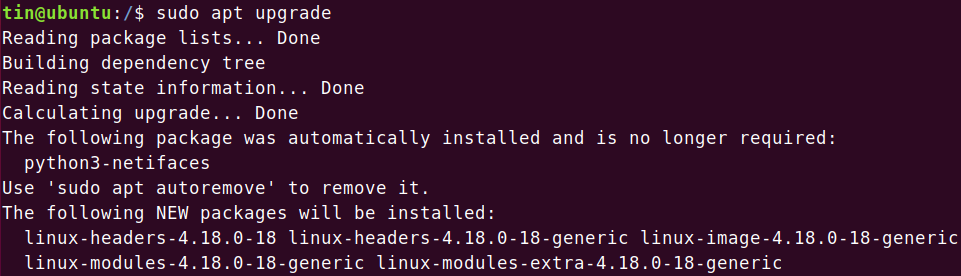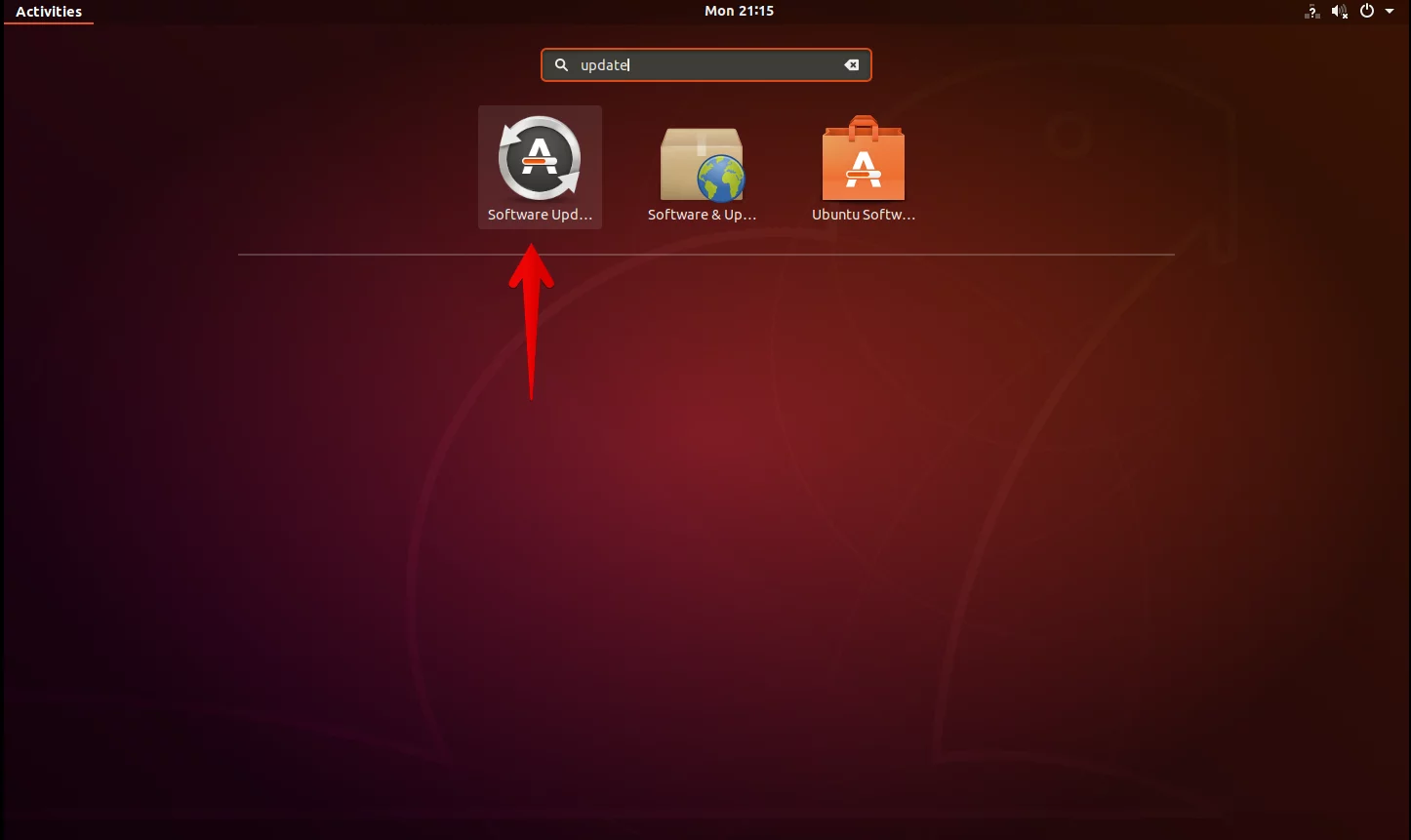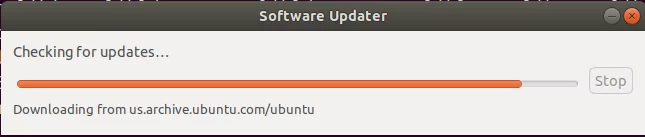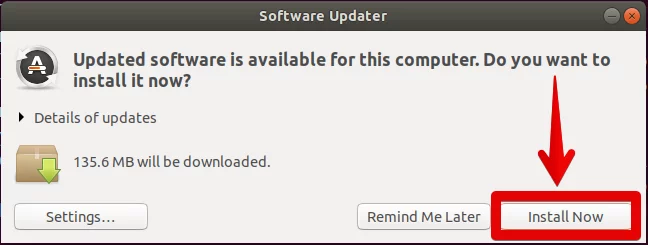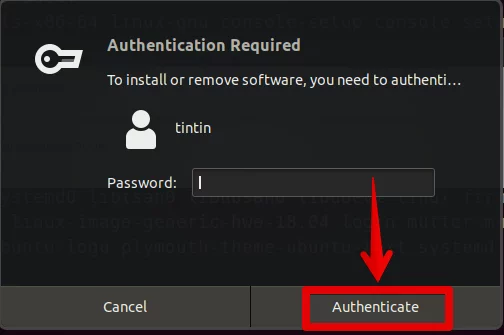如何使 Ubuntu 保持最新状态
Ubuntu 以及任何类似 Linux 的操作系统都为每个用户提供免费的软件更新。它定期发布操作系统更新、补丁和安全修复程序,以提高性能或修复错误。将 Ubuntu 操作系统更新到最新版本非常重要,因为它有助于保护您的系统免受黑客或恶意程序利用的潜在漏洞的影响。
更新 Ubuntu 操作系统是一个简单的过程,只需要几个命令或点击几下鼠标。在本文中,我将告诉您如何保持 Ubuntu 操作系统的更新。有两种方法可以实现此目的:
- 通过命令行
- 通过图形用户界面
在本文中,我使用 Ubuntu 18.04 LTS 来描述该方法。
通过命令行更新 Ubuntu
您可以使用 apt update 和 apt Upgrade 命令通过命令行终端应用程序分两步更新您的 Ubuntu 操作系统。
第 1 步:使用 apt update
它更新可用软件包的本地数据库。如果您不运行此命令,本地数据库将不会更新,您的系统将不知道是否有某些新版本可用。
按 Ctrl+Alt+T 启动终端,然后以 sudo 身份运行以下命令:
sudo apt update当提示输入密码时,输入 sudo 密码。
执行上面的命令后,它会告诉你可以升级多少个包。
第2步:使用apt升级
更新软件包数据库后,您可以升级已安装的软件包。它允许您安装系统上所有已安装软件包的可用升级。 apt update 仅更新软件包列表,但并不实际安装或升级软件包。 apt update 实际上是安装更新。
在终端中运行以下命令来安装更新:
sudo apt upgrade或者,您也可以使用单个命令来更新和升级您的 Ubuntu 操作系统。
sudo apt update && sudo apt upgrade –y该过程完成后,只需在终端中键入reboot即可重新启动系统。
sudo reboot通过图形用户界面更新 Ubuntu
使用 Ubuntu 桌面环境时,还有另一个选项可以通过图形用户界面 (GUI) 更新 Ubuntu。
按 Windows 键或单击桌面左下角的破折号图标以打开破折号菜单。然后在搜索栏中输入更新关键字。在显示的搜索结果中,单击软件更新程序。
软件更新程序将检查是否有适用于您的系统的更新。
如果有任何可用更新,它将提示安装它们的选项。单击立即安装按钮开始安装。
当提示输入密码时,输入密码并单击身份验证。
现在它将开始安装更新。单击详细信息查看正在运行的更新进程。
安装更新后,通过在终端中输入 sudo reboot 来重新启动操作系统。
$须藤重新启动
更新命令组合
上述所有命令都可以组合成一行(感谢 Chris 的建议)。一行命令是:
sudo apt update && sudo apt full-upgrade -y --auto-remove && cat /run/reboo*该命令将在最后显示是否需要重新启动。
列出计划更新的软件包
您可以查看具有准备升级的新版本的软件包列表。为此,请在终端中运行以下命令:
apt list --upgradeable更新后清理
我们的系统包含更新后不再需要的不必要的软件包。您可以使用一个命令来删除此类软件包并释放一些空间。命令是:
sudo apt autoremove目前为止就这样了。现在您已经了解了如何通过命令行或 GUI 使用两种方法之一更新 Ubuntu 18.04 LTS 操作系统。